Casio EX-Z270 Black: Учебное пособие по созданию снимков
Учебное пособие по созданию снимков: Casio EX-Z270 Black
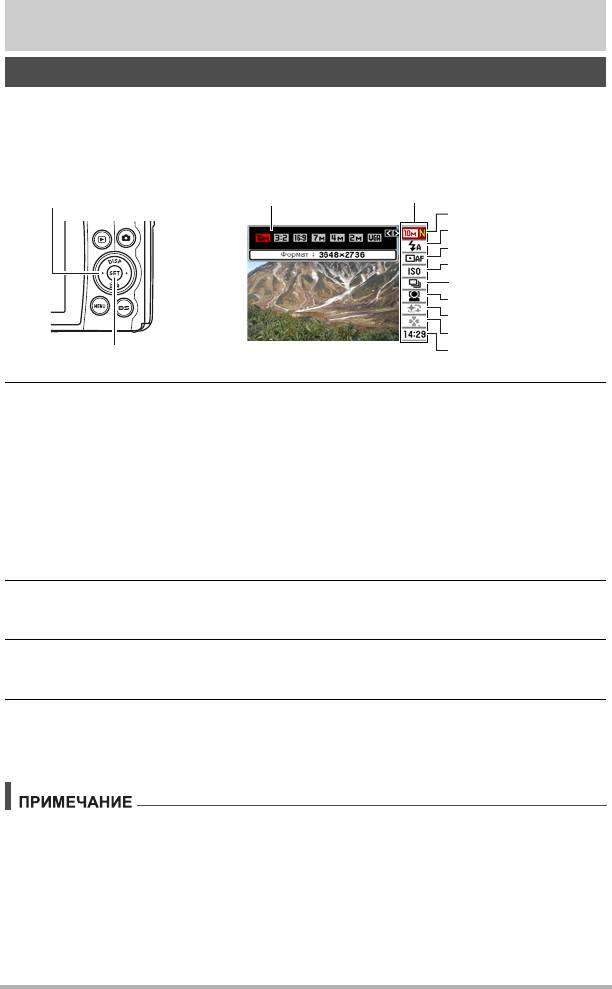
Учебное пособие по созданию снимков
Использование панели управления
Панель управления используется для настройки функций камеры.
1. Находясь в режиме записи, нажмите [SET].
В результате на экране появится панель управления и её настройки.
[8] [2] [4] [6]
Доступные настройки
Панель управления
1
2
3
4
5
6
7
8
9
[SET]
2. Воспользуйтесь кнопками [8] и [2], чтобы выбрать настройку,
которую Вы хотите изменить.
Разрешение/Качество*
Серийная съёмка (стр. 37)
1
5
(стр. 30, 79)
Распознавание лица (стр. 40)
6
Вспышка (стр. 33)
Облик (стр.42)
2
7
Автофокус (стр. 35)
easy Mode (стр. 43)
3
8
Чувствительность ISO (стр. 36)
Дата/время (стр. 45)
4
9
* Качество фотоснимка нельзя изменить с помощью панели управления.
3. Для того чтобы изменить настройки, воспользуйтесь кнопками [4]
и [6].
4. Повторите действия, описанные в пунктах 2 и 3, чтобы изменить
другую настройку.
5. После установки необходимых значений настроек нажмите [SET].
Все выполненные настройки будут применены, а Вы вернётесь в режим
записи.
• Вы можете настроить камеру таким образом, чтобы панель управления
исчезала с экрана при нажатии [SET] (стр. 138).
• Вы также можете выполнить и другие настройки, отличные от указанных
выше (стр. 62).
• Панель управления не отображается во время выполнения функции
«Динамическое фото», если камера находится в режиме предварительной
видеозаписи, «Видео для YouTube» или в процессе
работы Диктофона.
Учебное пособие по созданию снимков
B
29
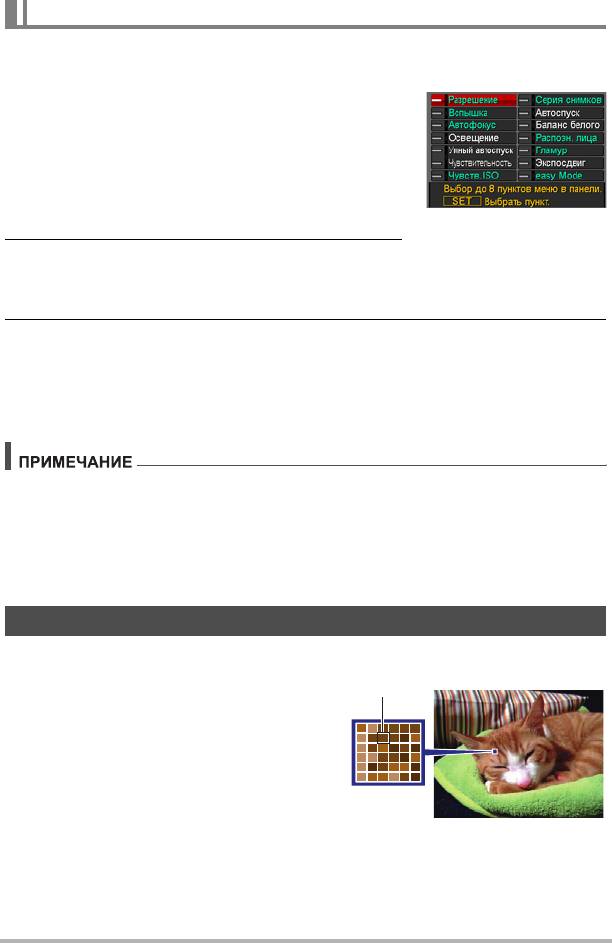
Назначение элементов панели управления
Для назначения функций элементам панели управления выполните
нижеописанную процедуру.
1. В режиме записи нажмите [SET], чтобы
отобразить панель управления. Затем
нажмите [MENU].
• В результате отобразится меню элементов
панели управления, на которой выбранные в
данный момент элементы будут
отображаться зелёным цветом.
2. С помощью кнопок [8], [2], [4] и [6]
выберите элемент на панели управления и нажмите [SET].
В результате загорится соответствующий этому элементу индикатор.
3. Повторите вышеописанный шаг, чтобы выбрать восемь
элементов на панели управления.
После выбора восьмого элемента камеры переключится в режим записи, а
на экране отобразится панель управления.
• Для того чтобы выйти из функции выбора элементов, нажмите [MENU].
• Элемент «Дата/время» внизу панели управления зафиксирован и не может
быть изменён.
• Изображения, представленные в данном руководстве, показывают
изначально выбранные по умолчанию элементы панели управления.
• Для того чтобы сбросить элементы панели управления на установленные по
умолчанию значения, сбросьте настройки камеры (стр. 148).
Изменение разрешения (Размер)
. Пикселы
Изображение цифровой камеры
Пиксел
представляет собой набор мелких точек,
называемых «пикселами». Чем больше
пикселов в изображении, тем более
детальным будет изображение. Тем не
менее, обычно Вы можете работать с
меньшим количеством пикселов при
распечатке изображений (формата L) с
помощью функции печати, прикреплении
изображения к e-mail, при просмотре
изображения на компьютере и т.д.
Учебное пособие по созданию снимков
30
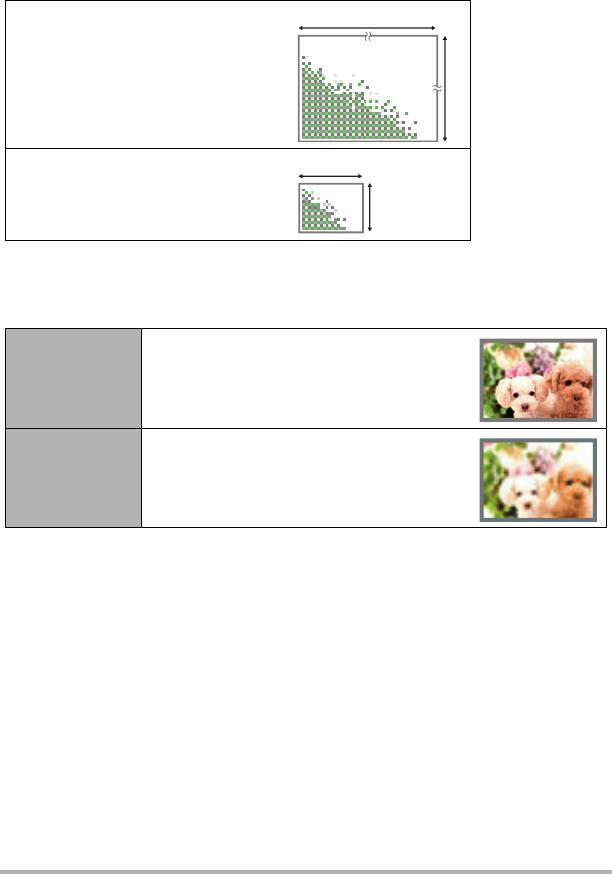
. О разрешениях
Разрешение изображения указывает, сколько в нём содержится пикселов, и
выражается в произведении горизонтальных
x
вертикальных пикселов.
Разрешение изображения:
3072*
7M (3072
x
2304) = примерно 7
миллионов пикселов
2304*
Разрешение изображения:
640*
VGA (640
x
480) = примерно 300 000
480*
* Единица
пикселов
измерения:
пикселы
Советы по выбору разрешения
Обратите внимание на то, что в больших изображениях содержится больше
пикселов, поэтому они занимают больший объём памяти.
Больше деталей, занимают больший
Большое
объём памяти. Лучше подходят для
количество
распечатки фотографий большого
пикселов
формата (например, А3).
Малое
Меньше деталей, занимают меньший
количество
объём памяти. Лучше подходят для
пикселов
отправки снимков по e-mail и т.д.
• Информация о разрешении изображения, его качестве и количестве
изображений, которые можно сохранить в память, указана на стр. 174.
• Информация о разрешении видео указана на стр. 80.
• Информация об изменении уже отснятых снимков указана на
стр. 107.
Учебное пособие по созданию снимков
31
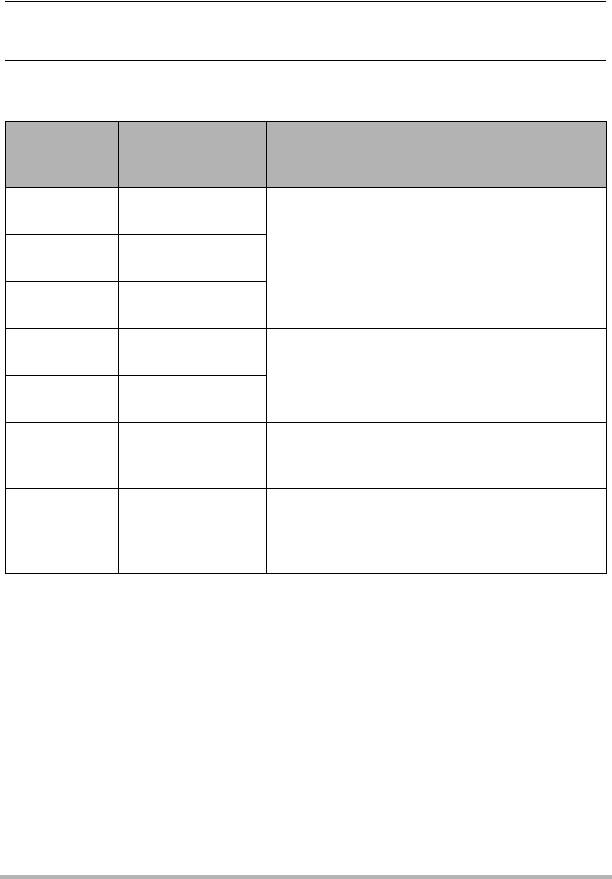
. Выбор разрешения
1. Находясь в режиме записи, нажмите [SET].
2. Воспользуйтесь кнопками [8] и [2], чтобы выбрать верхнюю
опцию панели управления (Разрешение).
3. Воспользуйтесь кнопками [4] и [6], чтобы выбрать разрешение, а
затем нажмите [SET].
Рекомендуемый
Разрешение
размер печати и
Описание
(в пикселах)
применение
10M
Для печати
(3648
x
2736)
плакатов
Хорошая детализация, повышенная
3:2
Для печати
чёткость даже для обрезанных из
(3648
x
2432)
плакатов
оригинала изображений (стр.107)
16:9
Формат HDTV
(3648
x
2048)
7M
Для печати
(3072
x
2304)
формата А3
Хорошая детализация
4M
Для печати
(2304
x
1728)
формата А4
Лучше всего подходит для ситуаций, когда
2M
Для печати
сохранение объёма памяти более важно,
(1600
x
1200)
9
x
13 см
чем качество изображения.
Файлы изображений меньше по размеру,
VGA
Для отправки по
что лучше подходит для прикрепления
(640
x
480)
снимков к e-mail. Хотя снимки в данном
случае получаются более зернистые.
• Изначально установленный на заводе размер снимка составляет «10М».
• Выбор настройки «3:2» позволит записать снимки в формате 3:2, что
соответствует стандартному формату печатной бумаги.
• Аббревиатура «Формат HDTV» обозначает «High Definition Television». HDTV
экран имеет формат 16:9, что делает его более широким, чем обычный
формат 4:3 экранов предыдущих поколений телевизоров. Данная камера
может записывать снимки, соответствующие формату экрана HDTV.
• Рекомендуемые здесь
форматы бумаги следует рассматривать только в
качестве рекомендаций (разрешение печати - 200 точек на дюйм).
Учебное пособие по созданию снимков
32
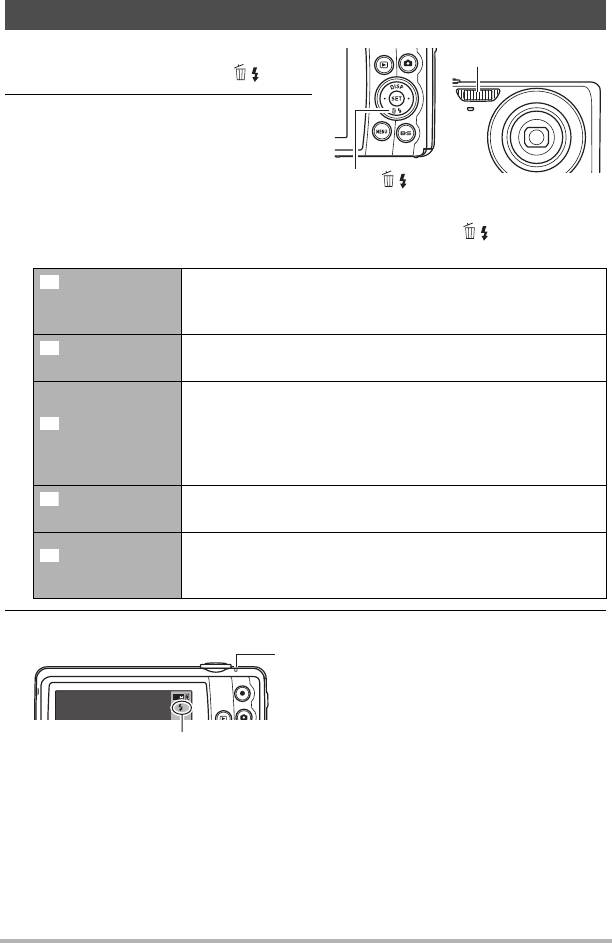
Пользование вспышкой (Вспышка)
1. Находясь в режиме записи,
Вспышка
один раз нажмите [2] ( ).
2. Воспользуйтесь кнопками [4]
и [6], чтобы выбрать
желаемую настройку вспышки,
а затем нажмите [SET].
[2] ( )
Если элемент меню «R Панель»
(стр. 138) установлен на «Выкл.»
(т.е. панель управления не отображается), нажатие [2] ( ) попеременно
отобразит все доступные настройки вспышки.
Вспышка срабатывает автоматически в соответствии с
Автоматическая
настройкой экспозиции (степени освещённости и
вспышка
яркости снимка).
Вспышка
Вспышка не срабатывает.
выключена
Вспышка срабатывает всегда. Данная настройка
может использоваться для освещения объекта,
Вспышка
обычно получающегося тёмным в дневном свете или
включена
при заднем освещении (синхронная вспышка дневного
света).
Мягкая
Мягка вспышка срабатывает всегда, независимо от
вспышка
настроек экспозиции
Вспышка срабатывает автоматически. Данный тип
Защита от
вспышки может использоваться для снижения
«кр.глаз»
красноты глаз объекта съёмки.
3. Нажмите кнопку спуска затвора, чтобы сделать снимок.
• Информация о диапазоне срабатывания вспышки указана на стр. 177.
Учебное пособие по созданию снимков
33
>
?
<
_
¥
Задний индикатор
Во время зарядки вспышки мигает
оранжевым цветом, указывая на
10
A
невозможность съёмки.
• Вы не сможете сделать следующий снимок
< указывает на срабатывание
со вспышкой, пока индикатор не перестанет
вспышки.
мигать оранжевым цветом, указывая на
окончание зарядки.
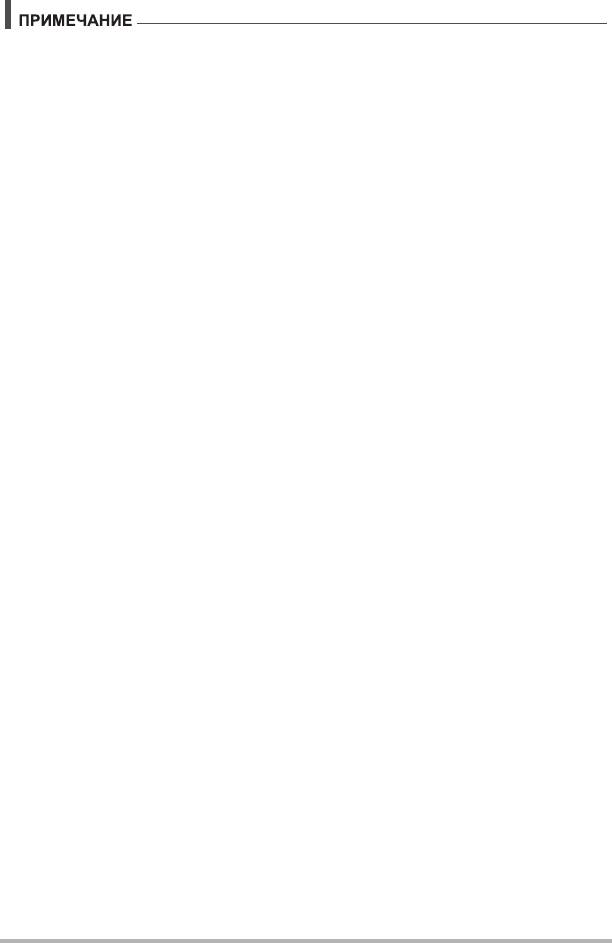
• Следите за тем, чтобы не закрыть вспышку пальцами или ремешком.
• Желаемый эффект съёмки со вспышкой невозможен, если объект находится
слишком далеко или слишком близко.
• Время зарядки вспышки (стр. 177) зависит от условий эксплуатации (уровня
заряда батареи, окружающей температуры и т.д.).
• Отключение съёмки со вспышкой при выполнении съёмки в тусклом
освещении приводит к увеличению выдержки, что может стать причиной
съёмки размытого снимка в результате сдвига камеры. В такой ситуации
закрепите камеру на штативе и т.д.
• При включённой функции защиты от «красных глаз» вспышка срабатывает
автоматически, в соответствии с экспозицией. Вспышка не срабатывает в
условиях яркого освещения.
• Присутствие солнечного
света вне помещения, флуоресцентного освещения
или других источников света может стать причиной получения снимков с
неестественными цветами.
• При съёмке в местах, где запрещена съёмка со вспышкой, выберите
настройку «Вспышка выключена».
Защита от «красных глаз»
Использование вспышки ночью или в плохо освещённых помещениях может
привести к появлению красных точек в глазах снимаемых людей. Такой эффект
возникает в результате отражения света вспышки в сетчатке глаза. Если в
качестве режима вспышки выбрана защита от «красных глаз», камера
активирует предварительную вспышку, таким образом закрывая радужную
оболочку глаз снимаемых людей
, что снижает вероятность появления красных
глаз. В камере также предусмотрена функция автоматической защиты от
«кр.глаз», устраняющая красноту глаз на отснятых снимках.
В случае использования функции защиты от «красных глаз» обратите внимание
на следующие моменты:
• Функция защиты от «красных глаз» не сработает, если снимаемые люди не
смотрят непосредственно в
камеру (на вспышку).
• Функция защиты от «красных глаз» может не дать желаемого эффекта, если
объект съёмки расположен слишком далеко от камеры.
Другие полезные функции вспышки
• Изменение интенсивности вспышки (стр. 85)
Учебное пособие по созданию снимков
34
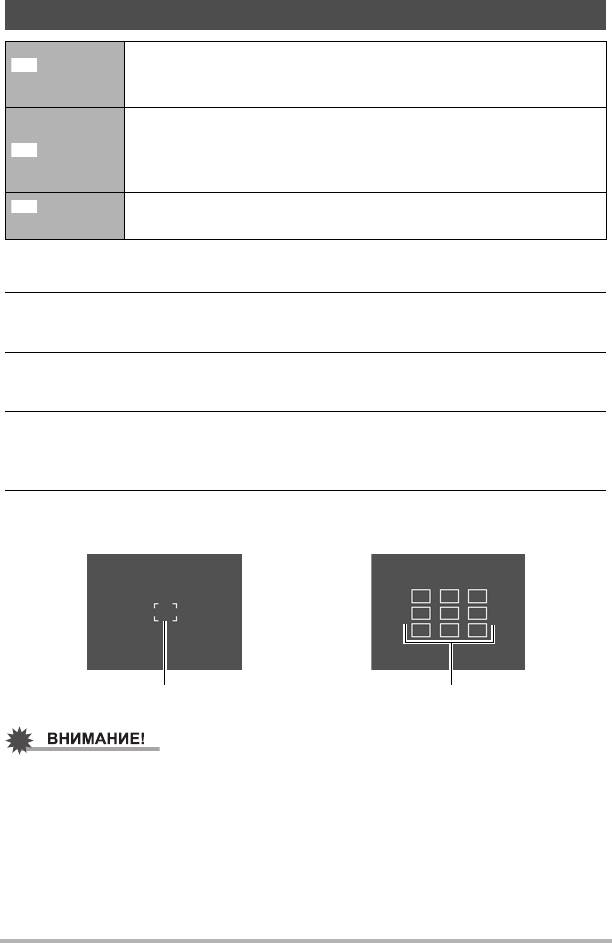
Настройка области автофокуса (Автофокус)
В данном режиме используются показания небольшой
области в центре изображения. Данная настройка идеально
точечный
сочетается с фиксацией фокусировки (стр. 67).
При нажатии в данном режиме кнопки спуска затвора до
половины камера выберет оптимальную область автофокуса
мульти
из девяти доступных областей. Фокусная рамка области
фокусировки камеры будет отображаться зелёным цветом.
Полунажатие кнопки спуска затвора фокусирует на объекте
cледящий
съёмки и отслеживает перемещение объекта.
1. Находясь в режиме записи, нажмите [SET].
2. Воспользуйтесь кнопками [8] и [2], чтобы выбрать пятую опцию
панели управления сверху (Автофокус).
3. Воспользуйтесь кнопками [4] и [6], чтобы выбрать желаемую
настройку, а затем нажмите [SET].
4. Наведите камеру на объект и наполовину нажмите кнопку спуска
затвора. Дождитесь, пока камера автоматически отрегулирует
экспозицию и сфокусируется.
5. Нажмите кнопку спуска затвора до конца.
• Настройку «È
мульти» нельзя выбрать для области Автофокуса, если вы
используете функцию распознавания лица (стр. 40).
• Настройку «Ë
cледящий» нельзя выбрать для области Автофокуса, если
вы используете функцию Умный автоспуск (стр.69).
Учебное пособие по созданию снимков
35
Í
È
Ë
«Í
точечный» или «Ë
cледящий» «È мульти»
Фокусная рамка Фокусная рамка
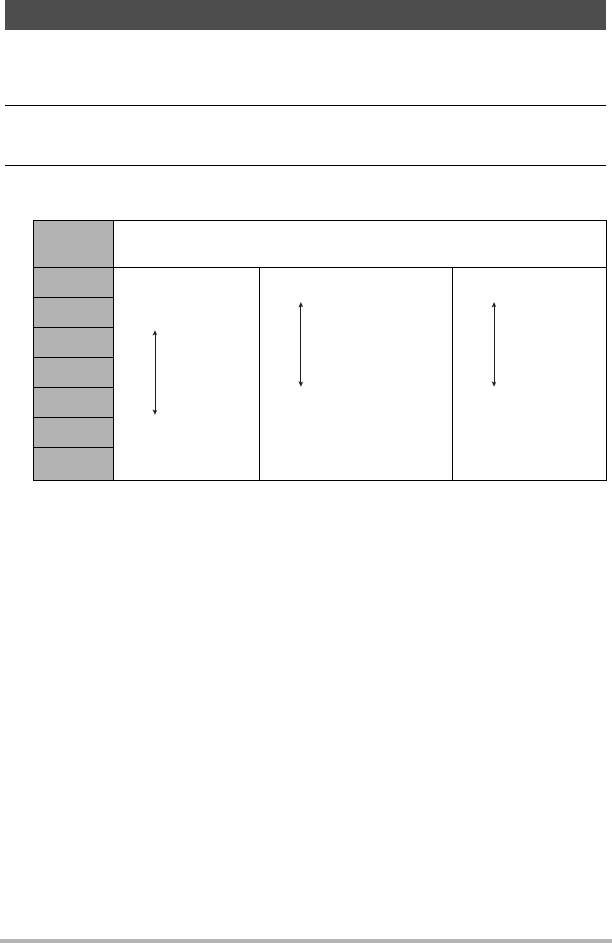
Настройка чувствительности ISO (ISO)
Чувствительность ISO определяет чувствительность к свету.
1. Находясь в режиме записи, нажмите [SET].
2. Воспользуйтесь кнопками [8] и [2], чтобы выбрать четвёртую
опцию панели управления сверху (Чувствительность ISO).
3. Воспользуйтесь кнопками [4] и [6], чтобы выбрать желаемую
настройку, а затем нажмите [SET].
Автоматически регулирует чувствительность в соответствии с
АUТО
текущими условиями
ISO 64
Низкая
Большая выдержка
Меньше шумов
чувствительность
ISO 100
ISO 200
ISO 400
ISO 800
Малая выдержка
Некоторая
(устанавливается для
зернистость
ISO 1600
Высокая
съёмки в условиях
(повышенный
ISO 3200
чувствительность
плохого освещения.)
цифровой шум)
• Для видеосъёмки всегда применяется чувствительность ISO «АUТО»,
независимо от текущей настройки параметра чувствительности ISO.
• Выбор более высоких уровней чувствительности ISO является причиной
появления цифрового шума на снимках.
Учебное пособие по созданию снимков
36
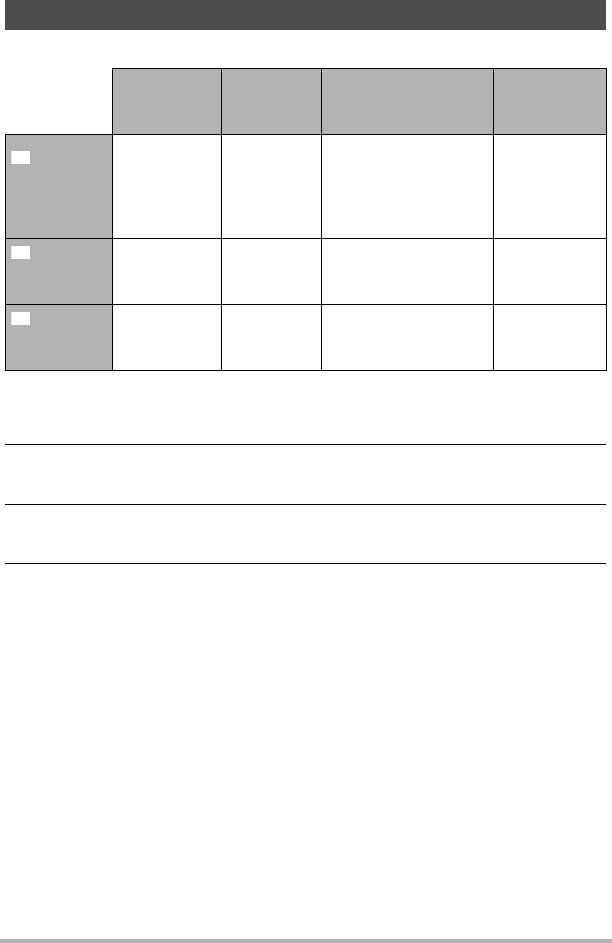
Использование серийной съёмки (Серия снимков)
В данной камере предусмотрено три режима серийной съёмки.
Максимум
Скорость
Записанное
Режим
снимков
СС
разрешение
вспышки
СС
В
Серия
Зависит от
До
В зависимости от
зависимости
снимков:
объёма
заполнения
настройки
от настройки
Станд.
карты
памяти
разрешения
режима
серия
памяти
вспышки
Серия
2M
4 фото в
Вспышка
снимков:
8 фото
(1600
x
1200 пикс.)
секунду
выключена
Скор.серия
фиксировано
Серия
2M
3 фото в
Вспышка
снимков:
3 фото
(1600
x
1200 пикс.)
секунду
включена
Вспышка
фиксировано
* Для того чтобы отключить режим серийной съёмки, нажмите «Выкл.».
1. Находясь в режиме записи, нажмите [SET].
2. Воспользуйтесь кнопками [8] и [2], чтобы выбрать шестую
опцию панели управления сверху (Серийная съёмка).
3. Воспользуйтесь кнопками [4] и [6], чтобы выбрать необходимый
тип серийной съёмки, а затем нажмите [SET].
4. Нажмите кнопку спуска затвора, чтобы сделать снимок.
Снимки будут записываться, пока вы удерживаете нажатой кнопку спуска
затвора. Отпускание кнопки спуска затвора останавливает съёмку.
Учебное пособие по созданию снимков
37
Z
V
C
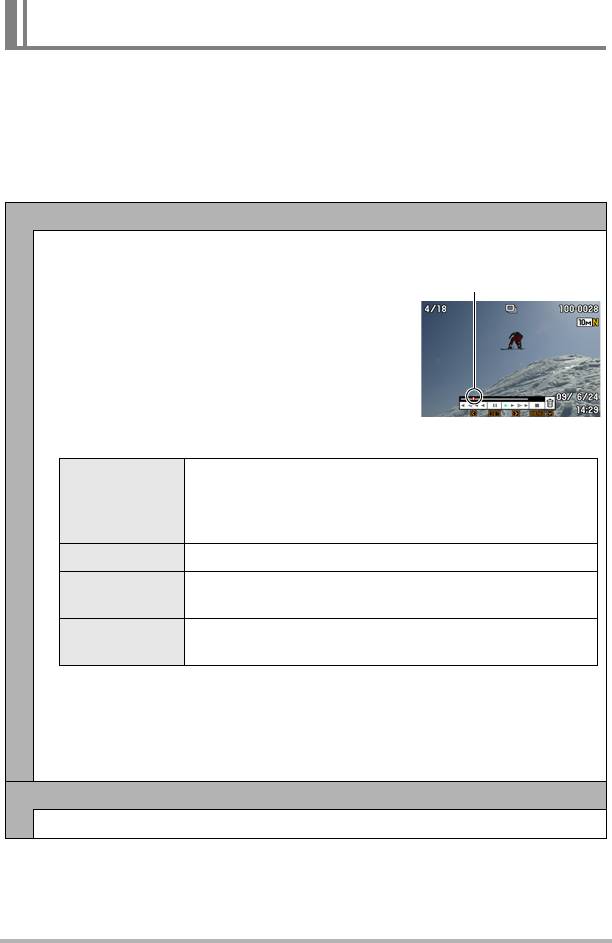
Настройка метода сохранения снимков в режиме серийной
съёмки
Укажите метод сохранения снимков, записанных в нижеуказанном режиме
серийной съёмки (СС).
Серия снимков: Скор.серия
1. По завершении серийной съёмки воспользуйтесь кнопками [8] и
[2], чтобы выбрать необходимый метод сохранения, а затем
нажмите [SET].
Сохранить выбранное
Отснятые изображения воспроизводятся в замедленном режиме, т.е. вы
можете выбрать снимки, которые хотите сохранить.
При появлении во время воспроизведения
1
Отметка
снимков снимка, который необходимо
сохранить, нажмите кнопку спуска затвора.
Каждый снимок, выбранный нажатием кнопки
спуска затвора, получит соответствующую
отметку.
По завершени выбора снимков нажмите
2
[MENU].
Кнопки, используемые для выбора снимков
Изменение направления и скорости
воспроизведения во время воспроизведения.
[4] [6]
Прокрутка вперёд и назад во время постановки
воспроизведения на паузу.
[SET] Переключение между паузой и воспроизведением.
Кнопка спуска
Нажмите до упора, чтобы выбрать снимок для
затвора
сохранения.
Сохранение выбранных снимков и выход из
[MENU]
операции выбора снимков.
Воспользуйтесь кнопками [8] и [2], чтобы выбрать необходимый метод
3
сохранения, а затем нажмите [SET].
Сохранить выбранное : Сохранение выбранных снимков.
Сохранить все : Сохранение всех снимков.
Отменить сохранение : Сохранение снимков не выполняется.
Сохранить все
Сохранение всех снимков.
• Не сохраняйте изображения, пока выбрано «Отменить сохранение».
Учебное пособие по созданию снимков
38
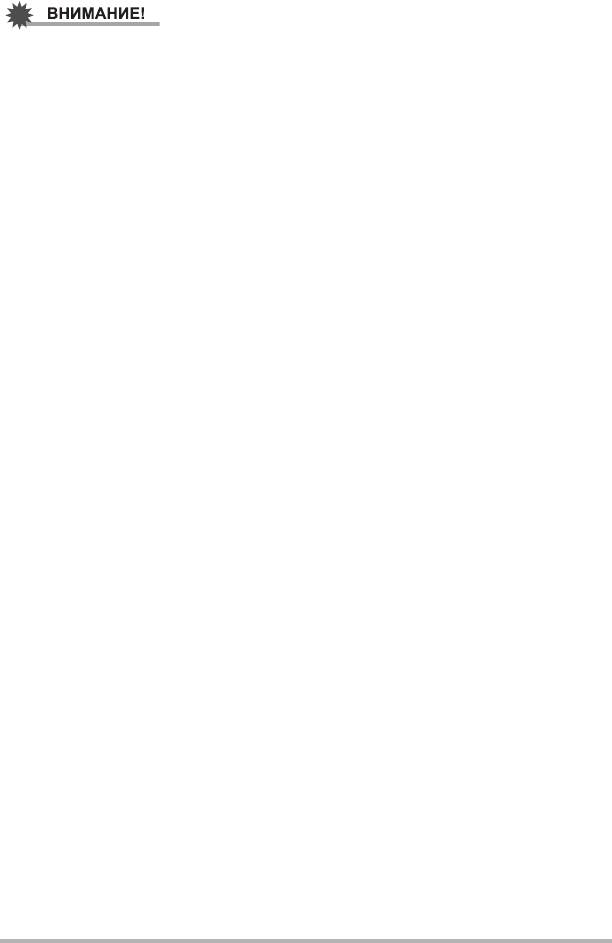
• Если на карте памяти недостаточно места, вы не сможете записать
количество снимков СС, указанное на дисплее монитора. Перед
выполнением серийной съёмки убедитесь в том, что на карте памяти имеется
достаточно свободного места.
• В режиме серийной съёмки выставленные для первого снимка экспозиция и
фокус также применяются для всех последующих снимков.
•
При использовании режима серийной съёмки удерживайте камеру
неподвижно до окончания всей съёмки.
• Режим серийной съёмки не может использоваться одновременно с любой из
нижеуказанных функций:
– Некоторые шаблонные сюжеты BEST SHOT (ABTO BEST SHOT, Динамич.
фото, Мультидвиж, Фото на док-ты, Визитки и документы, Белая доска и
т.д., Предзапись (Видео), Видео для YouTube, Диктофон)
– easy Mode
– Режим видеозаписи
– Облик
• Скорость «Серия снимков: Станд. серия» зависит от типа установленной в
камере карты памяти и объёма свободного пространства для сохранения
снимков. При сохранении снимков во встроенную память режим серийной
съёмки может работать относительно медленно.
• Скорость «Серия снимков: Станд. серия» медленнее скорости съёмки со
вспышкой.
• В сочетании с Серийной съёмкой
нельзя использовать «Серия снимков:
Станд. серия», «Серия снимков: Скор.серия».
• Обратите внимание на то, что снимки, записанные в режимах «Серия
снимков: Скор.серия» и «Серия снимков: Вспышка» записываются в
несколько более низком разрешении и более подвержены цифровому шуму,
чем снимки, записанные в режиме «Серия снимков: Станд. серия».
• Настройка чувствительности ISO - всегда
«AUTO» для «Серия снимков:
Скор.серия» и «Серия снимков: Вспышка», независимо от текущей настройки
чувствительности ISO камеры.
• Диапазон срабатывания вспышки для СС со вспышкой уже, чем в режиме
обычной съёмки со вспышкой.
• Съёмка очень яркого объекта может вызвать появления вертикальной
полосы или розоватого пятна на изображении на дисплее. Это не
свидетельствует
о неисправности.
Учебное пособие по созданию снимков
39
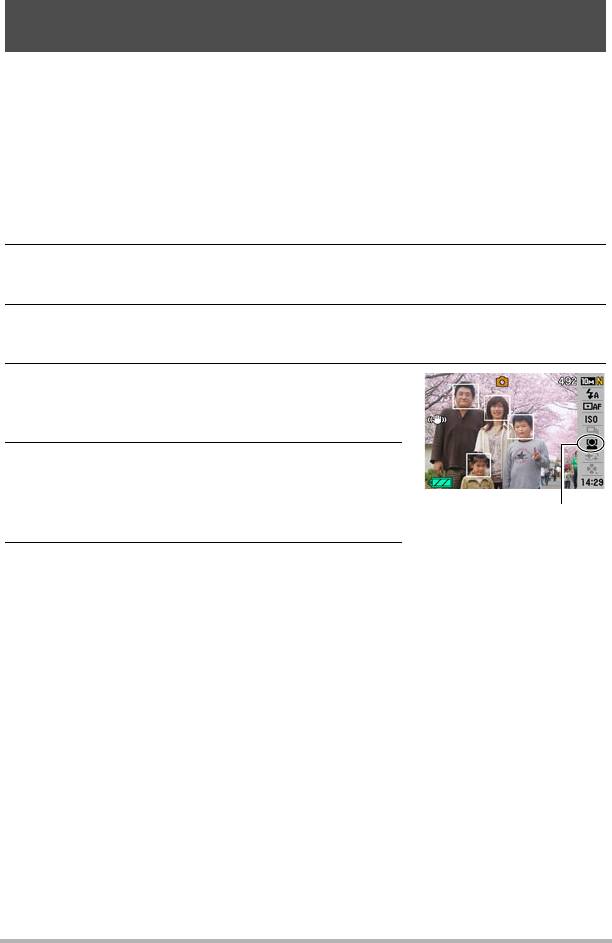
Использование функции распознавания лица
(Распознавание лица)
При съёмке людей функция распознавания лица обнаруживает лица максимум
десяти человек и соответствующим образом регулирует фокус и яркость.
1. В режиме Запись нажмите [4] или [6] для выключения режима
Облика.
• Если нажатие на кнопки [4] или [6] не отключает режим Облика, это
обозначает, что настройка режима Облика не присвоена кнопкам [4] и
[6]. Присвойте настройку кнопкам (стр.75) и снова выполните описанную
выше процедуру.
2. Воспользуйтесь кнопками [8] и [2], чтобы выбрать шестую
опцию сверху на панели управления (Распознавание лица).
3. Воспользуйтесь кнопками [4] и [6], чтобы выбрать «G Распозн.
лица: вкл.», и нажмите [SET].
4. Наведите камеру на объект(ы).
Камера распознает лица людей и отобразит
рамку вокруг каждого из них.
5. Нажмите кнопку спуска затвора до
половины.
Камера сфокусируется, а рамки вокруг лиц
Пиктограмма
станут зелёными.
Распознавания лица
6. Нажмите кнопку спуска затвора до конца.
Учебное пособие по созданию снимков
40
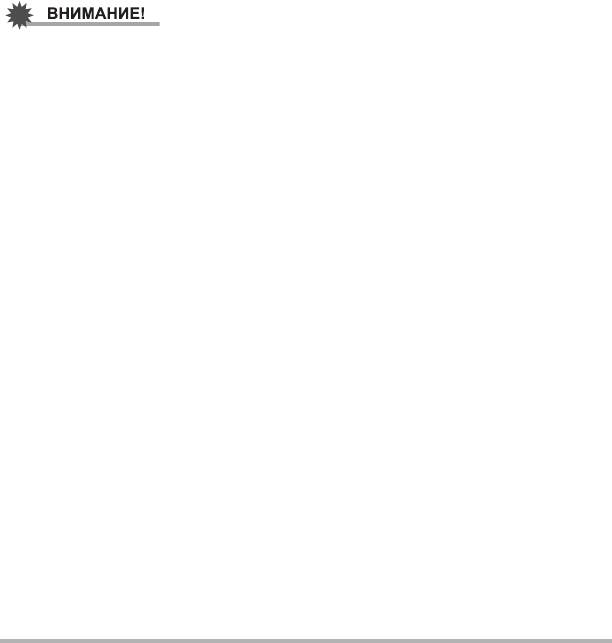
Советы по достижению лучшего результата распознавания лиц
• Если камера не обнаруживает лица, она фокусируется на центре
изображения.
• При съёмке с функцией распознавания лица всегда проверяйте, выбран ли в
качестве режима фокусировки Автофокус (AF).
• Распознавание лица может занять несколько больше времени, если Bы
держите камеру боком.
• Не поддерживается распознавание лиц следующих типов.
– Лицо, закрытое волосами, очками, шляпой
и т.д., или лицо, находящееся в
тени.
– Профиль или лицо, расположенное под углом
– Слишком далеко расположенное или слишком маленькое лицо, или
слишком близко расположенное или большое лицо
– Лицо, расположенное в тёмном месте
– Морда животного или других субъектов, кроме человека
• Функция распознавания не может использоваться одновременно с любой из
нижеуказанных функций:
– Некоторые сюжеты BEST SHOT (Динами. фото, Фото на док-ты, Визитки и
документы, Белая доска и т.д., Предзапись (Bидео), Видео для YouTube,
Диктофон)
– easy Mode
– Режим видеозаписи
• Нижеуказанные функции деактивируются при съёмке с функцией
распознавания лица.
– Мульти автофокус
Учебное пособие по созданию снимков
41
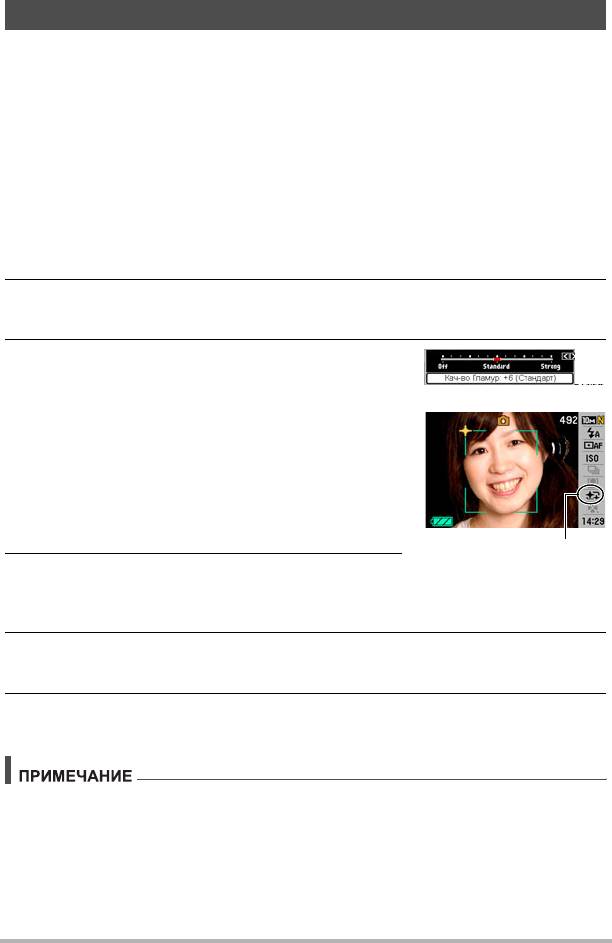
Съёмка в режиме Облик (Облик)
Режим Облик сглаживает текстуру кожи объекта и смягчает тени на лице,
возникающие в резком солнечном свете, таким образом усовершенствуя
портрет.
1. В режиме Запись нажмите [4] или [6] для включения режима
Облика.
• На дисплее монитора отобразится пиктограмма режима Облика ± на
время включения режима Облика.
• Если нажатие на кнопки [4] или [6] не включает режим Облика, это
обозначает, что настройка режима Облика не присвоена кнопкам [4] и
[6]. Присвойте настройку кнопкам (стр.75) и снова выполните описанную
выше процедуру.
2. Нажмите [SET], а затем воспользуйтесь кнопками [8] и [2], чтобы
выбрать седьмую от начала опцию панели управления (Облик).
3. Воспользуйтесь кнопками [4] и [6],
чтобы выбрать уровень «+1» или
больше, а затем нажмите [SET].
• Вы можете выбрать один из 12 уровней в
диапазоне от «+1 (Мин.)» (минимальная
коррекция) до «+12 (Макс.)» (максимальная
коррекция). Чем больше значение, тем
больше степень обработки.
• Выбрав уровень «0 (Выкл.)», вы выйдете из
режима Облик.
Пиктограмма режима
Облик
4. Наведите камеру на объект(ы).
Камера распознает лица людей и отобразит
рамку вокруг каждого из них.
5. Нажмите кнопку спуска затвора до половины.
Камера сфокусируется на лице, а рамки вокруг лиц станут зелёными.
6. Если вы уже готовы сделать снимок, нажмите кнопку спуска
затвора до упора.
• Нижеуказанные функции не могут использоваться совместно с режимом
Облик.
Серийная съёмка, тройной автоспуск
Учебное пособие по созданию снимков
42
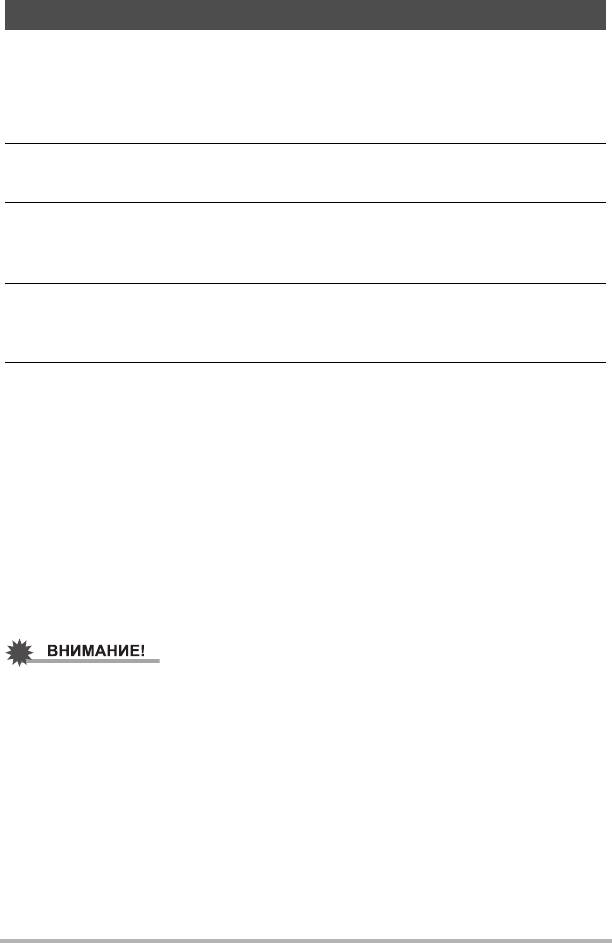
Использование режима Лёгкий
Режим лёгкий устраняет несколько проблемные настройки, которые затрудняют
процесс съёмки, и облегчает запись фотоснимков. Этот режим рекомендуется
применять новичкам в цифровой фотографии.
1. Находясь в режиме записи, нажмите [SET].
2. Воспользуйтесь кнопками [8] и [2], чтобы выбрать вторую
опцию снизу на панели управления (режим Лёгкий).
3. Воспользуйтесь кнопками [4] и [6], чтобы выбрать «
|
On», а
затем нажмите [SET].
Камера переключится в режим Лёгкий.
4. Выполните фокусировку на изображении.
Пока фокусная рамка выравнивается по объекту, нажмите кнопку спуска
затвора наполовину.
5. Выполните съёмку изображения.
Когда изображение сфокусировано, полностью нажмите кнопку спуска
затвора.
В результате будет сделан снимок.
. Использование режима Лёгкий
Меню режима Лёгкий содержит настройки вспышки, автоспуска и размера
изображения, плюс опцию выхода из режима Лёгкий.
Пока камера находится в режиме Лёгкий все остальные настройки (кроме
Вспышка, Автоспуск, Разрешение, режим Лёгкий) в меню вкладки Запись
(стр. 164) и меню вкладки Качество (стр. 165) зафиксированы в предварительно
установленных оптимальных значениях. Любые настройки, которые
вы могли
изменять в этих вкладках, не используются в режиме Лёгкий.
• Для использования меню Вкладки Настройка (стр. 165), Вам необходимо
выйти из режима Лёгкий. Для выхода выберите пункт «easy Mode» в шаге 2
следующей процедуры, а затем выберите
l
в шаге 3. После этого вы
можете использовать меню вкладки Настройка так, как вы делали это
обычно.
Учебное пособие по созданию снимков
43
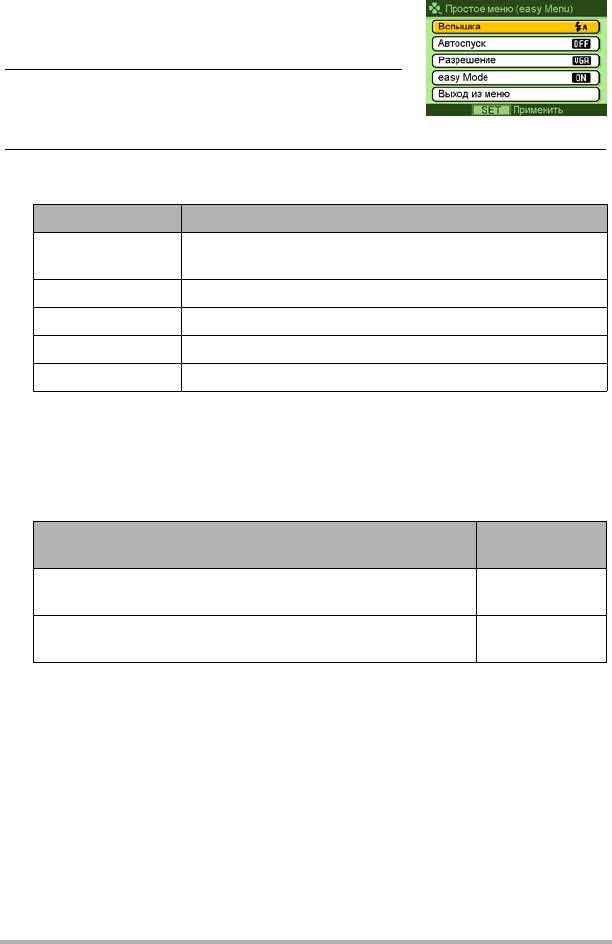
1. Нажмите [MENU].
Мню режима Лёгкий отображает больше текста,
чем стандартные меню.
2. Воспользуйтесь кнопками [8] и [2],
чтобы выбрать необходимый пункт меню,
а затем нажмите [SET].
3. Воспользуйтесь кнопками [8] и [2], чтобы выбрать желаемую
настройку, а затем нажмите [SET].
Пункт меню: Доступные настройки:
> (Автоматическая вспышка)* /
Вспышка
< (Вспышка включена) / ? (Вспышка выключена)
Автоспуск • (10-секундный автоспуск) / l*
Разрешение ;* / $ / !
easy Mode k / l*
Выход из меню Выйти из меню режима Лёгкий
• Звёздочка (*) обозначает сброс настроек по умолчанию.
• Подробная информация приведена в разделах ниже.
– Вспышка (стр.33)
– Автоспуск (стр. 68)
– Разрешение (стр. 30)
• Ниже приведены настройки, которые вы можете выбрать в «easy Mode».
Выберите
Для этого:
настройку:
Остаться в режиме Лёгкий, не переключаясь на другой
k
тип записи
Переключение с режима Лёгкий на нормальный тип
l
записи
• Всплывающий текст справки на экране содержит краткое описание для
каждой настройки.
Учебное пособие по созданию снимков
44
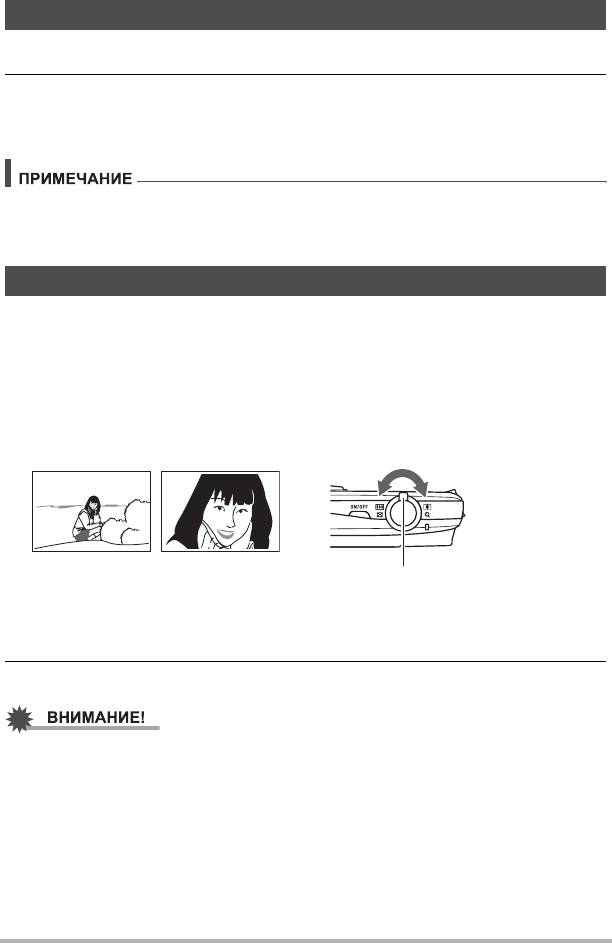
Изменение стиля даты/времени панели управления
1. Находясь в режиме записи, нажмите [SET].
2. Воспользуйтесь кнопками [8] и [2], чтобы выбрать нижнюю
опцию панели управления (Дата/время).
Для того чтобы выбрать дату и время, воспользуйтесь кнопками [4] и [6].
• Можно выбрать один из двух форматов отображения даты (стр. 144): месяц/
день или день/месяц.
• Время отображается в 24-часовом формате.
Съёмка с увеличением
В данной камере предусмотрен 4-разовый оптический зум (изменяющий
фокусное расстояние объектива), который можно использовать вместе с
цифровым зумом (цифровая обработка центральной части снимка с целью
увеличения) для увеличения общего масштаба от
4X до 60,2X. Точка
ухудшения качества снимка зависит от размера изображения (стр. 47).
1. В режиме записи установите контроллер увеличения на
увеличение.
w Широкоуг. z Телефото
Контроллер увеличения
w (Широкоуг.) : уменьшает размер объекта и увеличивает диапазон
съёмки.
z (Телефото):увеличивает объект и сужает диапазон съёмки.
2. Нажмите кнопку спуска затвора, чтобы сделать снимок.
• Цифровой зум деактивируется, если включено указание даты (стр. 143).
Учебное пособие по созданию снимков
45
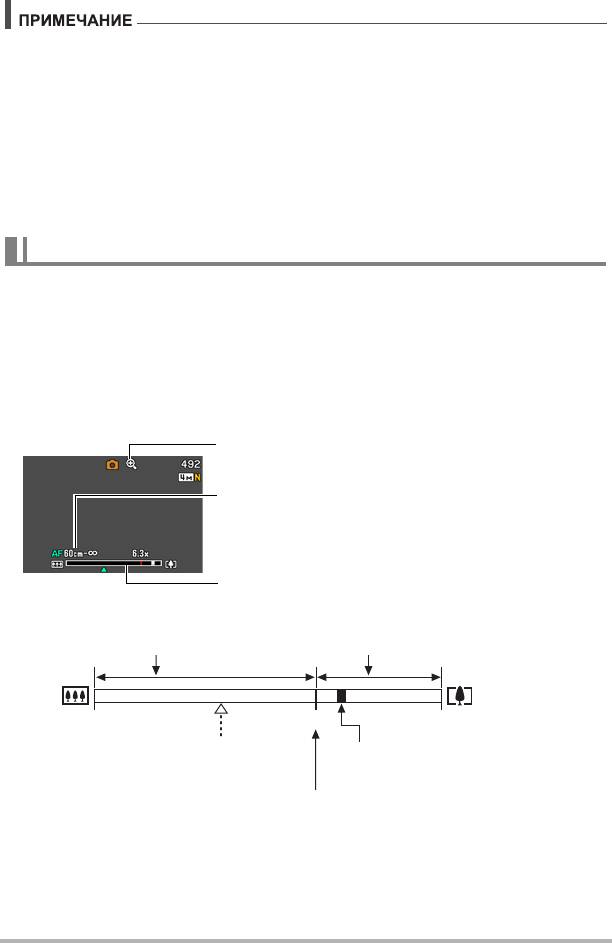
• Чем выше коэффициент цифрового зума, тем более зернистым получится
снимок. Помните о том, что в камере также предусмотрен зум, позволяющий
записывать снимки с помощью цифрового зума, избегая ухудшения качества
снимка (стр.47).
• Для уменьшения размытости снимка в результате движения камеры при
съёмке в режиме телефото рекомендуется использовать штатив.
• Увеличение масштаба
изображения изменяет диафрагму объектива.
• Цифровой зум доступен только в режиме видеосъёмки. Перед нажатием
кнопки [0] (Видео) Вы можете настроить оптический зум, чтобы начать
видеозапись.
Точка переключения оптического и цифрового зума
Удерживая контроллер увеличения по направлению к z (Телефото), Вы
остановите операцию увеличения, как только коэффициент оптического зума
достигнет максимума. Мгновенное отпускание контроллера увеличения и
продолжение удерживания
его по направлению к z (Телефото) снова
переведёт камеру в цифровой режим, который можно использовать для
установки ещё большего коэффициента увеличения.
• Во время увеличения панель зума на дисплее отобразит текущую настройку
увеличения.
Индикатор ухудшения качества снимка
Диапазон фокусировки
(Отображается для автофокуса, макросъёмки и
ручного фокуса.)
Панель зума
Диапазон оригинального
Диапазон ухудшенного
(без ухудшения) качества снимка
качества снимка
1X
4X - 22,8X
16X - 60,2X
Точка переключения оптического/
Указатель зума
цифрового зума
(текущее значение увеличения.)
* Точка оптического зума 4X
Ухудшение качества снимка
Учебное пособие по созданию снимков
46
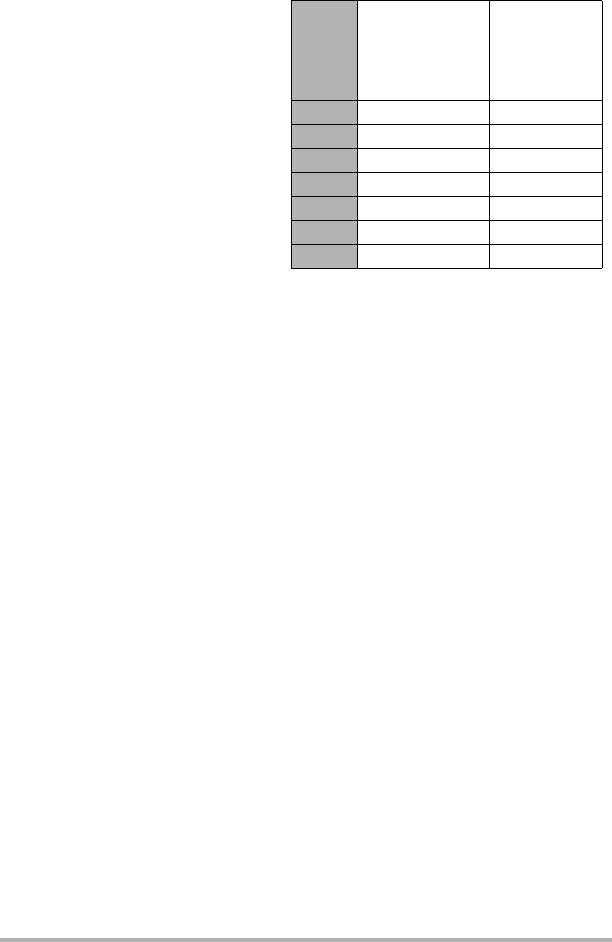
• Точка ухудшения качества
Лимит
снимка зависит от разрешения
Максимальный
увеличения
изображения (стр. 30). Чем
Разре-
коэффициент
без
меньше размер изображения,
шение
увеличения
ухудшения
тем больший коэффициент
качества
увеличения можно использовать
10M 16X 4X
до достижения точки ухудшения
качества изображения.
3:2 16X 4X
• Хотя цифровой зум обычно
16:9 16X 4X
ухудшает качество изображения,
7M 19X 4,8X
некоторая степень цифрового
4M 25X 6,3X
увеличения возможна и без
ухудшения качества для снимков
2M 35,3X 9,1X
размером до «7M». Диапазон
VGA 60,2X 22,8X
использования цифрового зума
без
ухудшения качества снимка
указывается на дисплее. Точка
ухудшения качества снимка
зависит от разрешения снимка.
Учебное пособие по созданию снимков
47
Оглавление
- Оглавление
- Краткое руководство
- Учебное пособие по созданию снимков
- Запись видео и аудио
- Использование BEST SHOT
- Расширенные настройки
- Просмотр снимков и видео
- Другие функции воспроизведения (Просмотр)
- Печать
- Использование камеры совместно с компьютером
- Другие настройки (Настройки)
- Регулировка настроек дисплея
- Приложение






